Hur man använder YouTube TV on Demand
YouTube TV är en live-tv-strömningstjänst, men dess on-demand-strömningsfunktion är också robust. YouTube TV On-Demand låter dig välja ditt val av tusentals timmar av on-demand-innehåll när du vill, och det är grundligt integrerad med tjänstens digitala videobandspelare (DVR) funktion, vilket hjälper till att säkerställa att du aldrig missar några avsnitt av din favorit visar.
Vilket on-demand-innehåll erbjuder YouTube TV?
YouTube TV: s on-demand-bibliotek innehåller innehåll från de flesta av dess kanaler, inklusive sändningsnätverk som Fox och CBS, och kabelnätverk som FX, TBS och AMC. On-demand-avsnitt är tillgängliga för de flesta populära program, men det finns några undantag.
Antalet avsnitt som YouTube TV tillhandahåller på begäran varierar beroende på nätverk och även beroende på program. De flesta TV-program erbjuder de senaste fyra eller fem avsnitten av den senaste säsongen, och vissa kabelprogram följer samma mönster. Andra program ger hela den nuvarande säsongen, medan andra ger hela tidigare säsonger utöver den nuvarande säsongen.
För program som bara tillhandahåller en handfull on-demand-avsnitt kan du komplettera med YouTube TV DVR funktion som automatiskt spelar in repriser utöver nya avsnitt. Inspelade avsnitt visas tillsammans med on-demand-avsnitt i ditt bibliotek, vilket ofta låter dig rekonstruera en hel säsong även när bara en handfull on-demand-avsnitt är tillgängliga.
Förutom on-demand-avsnitt av tv-program erbjuder YouTube TV också on-demand-filmer.
Tvingar YouTube TV on Demand dig att titta på reklam?
On-demand-innehåll på YouTube TV brukade visa annonser framträdande, och vissa program kommer fortfarande med inbakade reklamfilmer. När ett avsnitt har reklam, ser du en gul förloppsindikator, istället för röd, och en liten annonsikon i hörnet när en reklam sänds. Du får inte hoppa över eller spola framåt genom dessa reklamfilmer.
Om du måste se reklam eller inte beror på vilka program du tittar på. Vissa nätverk har reklam mer framträdande än andra, medan andra inte har några annonser på sina on-demand-shower alls.
När du spelar in ett program eller en film, som också är tillgänglig på begäran, kan du välja vilken kopia du vill titta på, och du har tillåtelse att spola framåt genom annonserna på din inspelade kopia.
Hur man tittar på YouTube TV On-Demand-program och filmer
För att titta på on-demand-innehåll på YouTube TV måste du navigera till sidan för programmet eller filmen du vill titta på. YouTube TV har ingen specifik sektion för on-demand-innehåll, så du måste söka upp det själv.
Dessa instruktioner fungerar för webbspelaren och alla YouTube TV-appar, även om de specifika platserna för vissa element i användargränssnittet kan variera.
Här är det enklaste sättet att titta på YouTube TV på begäran:
-
Navigera till tv.youtube.com, logga in och klicka på förstoringsglas i det övre högra hörnet av fönstret.
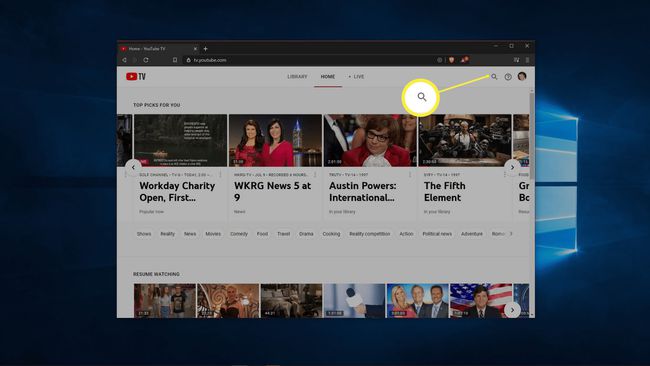
-
Skriv namnet på programmet du vill titta på och klicka på det i sökresultaten.
-
Klicka på någon episod du vill titta på, eller använd menyn som visas SÄSONG [X] för att se en lista över tillgängliga säsonger.
Om du lägger till en serie i ditt bibliotek kan du komma åt den i framtiden från ditt bibliotek istället för att söka efter den. För att komma åt ditt bibliotek, klicka på Bibliotek länk som finns högst upp i fönstret på YouTube TV och längst ner i popup-kontrollerna när du tittar på ett program.
Hur man hittar on-demand-program och filmer efter nätverk
Om du inte är säker på vad du vill titta på kan du också bläddra i en handfull kategorier eller kolla in hela nätverkets bibliotek. Det här är användbart om du har ett program som du vill titta på och du vet vilket nätverk det finns på, men du inte vill skriva in namnet på programmet med fjärrkontrollen för din streamingenhet. Det är också ett bra sätt att bläddra igenom program om du inte är helt säker på vad du vill se.
Utöver den här metoden kan du också klicka på valfritt nätverk i live-TV-guiden för att besöka nätverkets sida och se en lista över tillgängliga program och filmer.
Så här hittar du on-demand-program på YouTube TV grupperade efter nätverk:
-
Navigera till tv.youtube.com, logga in och klicka på förstoringsglas i det övre högra hörnet av fönstret.
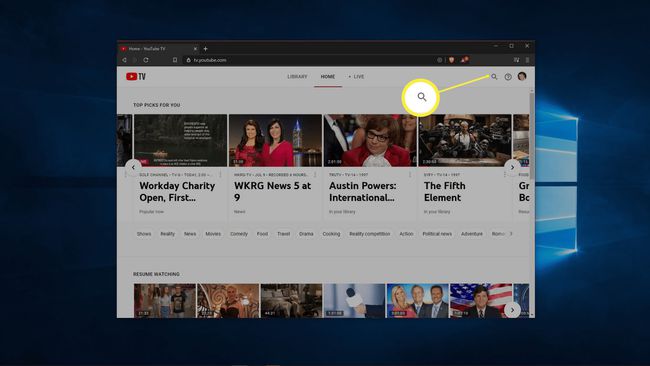
-
Klicka på nätverk du är intresserad av.
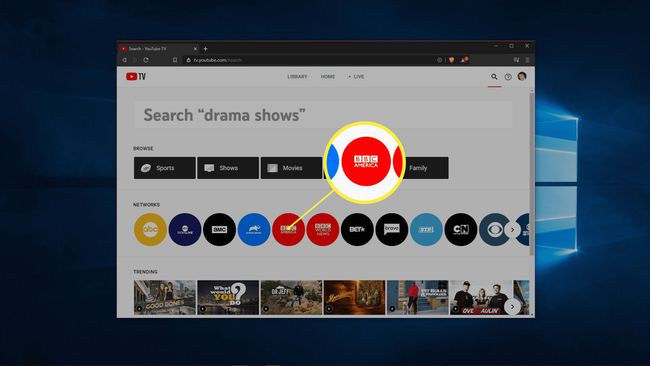
Du kan också välja från ett urval av innehållstyper på den här sidan, som sport och filmer.
-
Klick Serier eller Filmer.
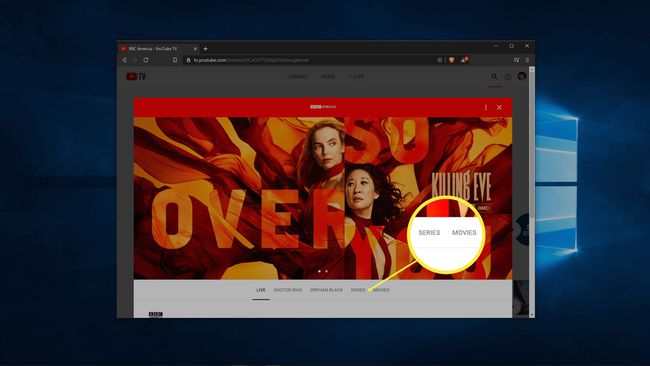
Vissa nätverk använder sin serieflik som standard, medan andra visar sitt liveinnehåll, markerar specifika program eller börjar med en annan flik. Om ditt nätverk startar på seriefliken kan du hoppa över det här steget.
-
Klicka på programmet eller filmen du vill se.
-
Klicka på episod du vill titta på, eller använd menyn som visas SÄSONG [X] för att välja en annan säsong.
On-demand-avsnitt har en gul VOD-tagg, medan inspelade avsnitt har en grå DVR-tagg.
